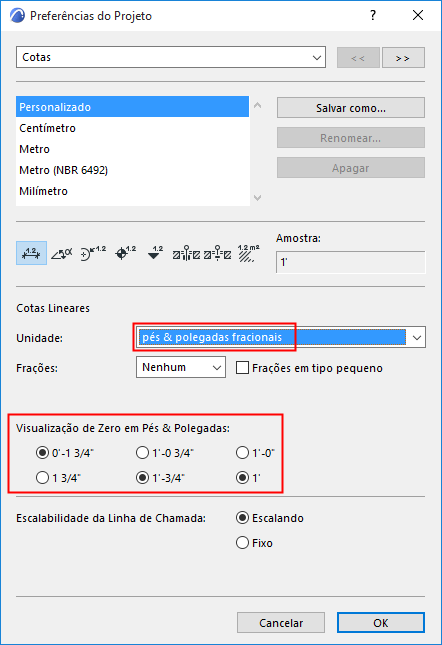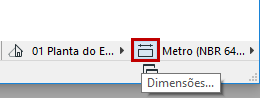
As Preferências de Cotas afetam as unidades das cotas assim como estas são exibidas no projeto:
•Dimensões
•Selos Zona
•Texto Trama
•Textos Marcador
•Rótulos do Símbolo (não o Texto Automático, que é exibido de acordo com as Preferências das Unidades de Cálculo)
•nos Mapas de Elementos: Parâmetros dos elementos principais inseridos por você (p.ex. Altura Parede, Ângulo de Inclinação)
As Preferências de Cotas não afetam os valores calculados (p.ex. comprimento da parede) no Mapa Interativo, Listagem, ou na extensão Listagem de Áreas. Esses cálculos são afetados pela página Unidades de Cálculo e Regras das Preferências do Projeto. (Consulte Preferências de Unidades de Cálculo e Regras.)
Para acessar as Preferências de Cotas, faça um dos seguintes procedimentos:
•Clique no ícone Cotas na Barra de Opções Rápidas
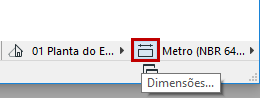
•Vá para Opções > Preferências do Projeto > Cotas
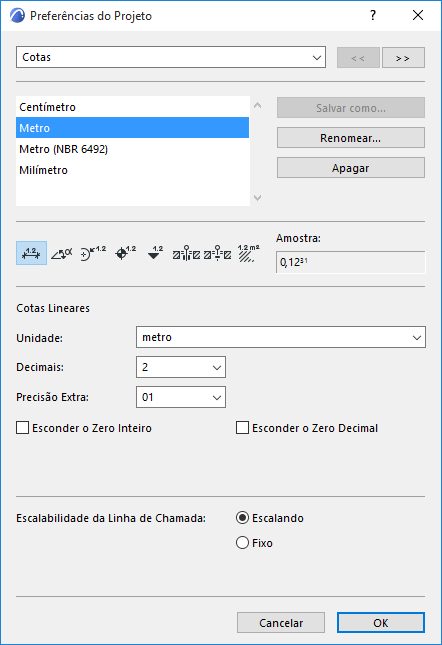
Escolher Cota Padrão
Faça um dos seguintes procedimentos:
•Use o pop-up Cotas na Barra de Opções Rápidas na parte inferior da janela
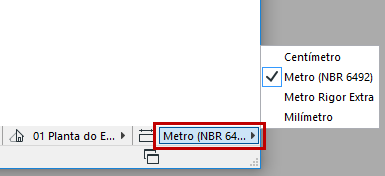
•Use a lista na página Cotas das Preferências do Projeto
•Use o pop-up Cotagem para as Definições de Vista (Painel Documentos 2D/3D)
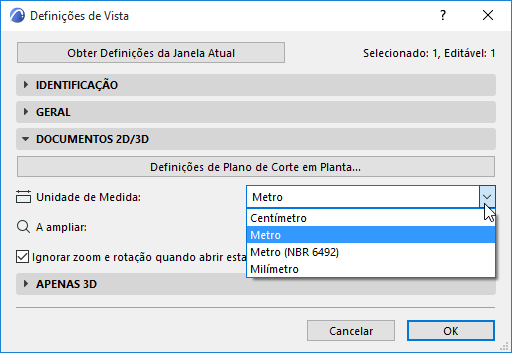
Armazenamento Personalizado do Padrão de Cota
Guardar Como: se tiver personalizado uma definição de cotagem nesta caixa de diálogo, o nome do conjunto de normas passa a ser “Pessoal.” Clique em “Salvar como” para dar um nome a estas Normas personalizadas, e torná-las disponíveis para o seu Projeto.
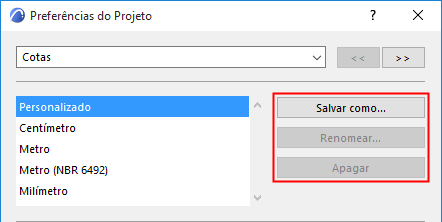
Clique em um dos 8 ícones para escolher o tipo cujas opções pretende definir:

•Lineares
•angular
•radial
•Nível
•Elevação
•Porta/Janela/Carabóia
•Altura da Soleira
•Cálculos de Áreas (incluindo também a área afetada exibida nos Selos de Zonas)
Unidade de Exibição
Como você define cada controle, consulte o campo Exemplo para uma previsualização de como este Tipo de Cota será exibido no projeto.
As opções de cotagem disponíveis variam em função da unidade selecionada (métrica ou imperial) e do tipo de cota cujas preferências está definindo.
Unidade: Defina a Unidade para cada um dos Tipos de Cotas.
Decimais: define o número de Decimais que pretende visualizar em cada valor de cota.
Rigor Extra: Escolha esta opção se você deseja exibir valores decimais adicionais como um expoente.
Por exemplo, aqui o número de casas decimais é definido como dois; mas o Rigor Extra está habilitado para 25: assim, o próximo valor decimal também é exibido, como um expoente, arredondado para múltiplos de 25. Veja o resultado no campo do Exemplo da caixa de diálogo.
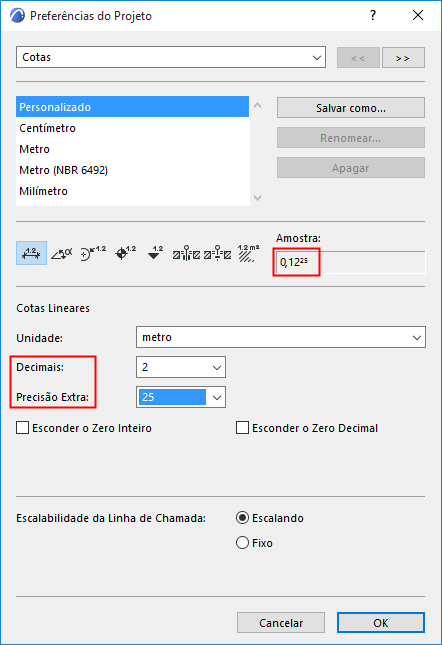
Arredondamento para: Disponível para a dimensões como Área. Escolha uma opção de arredondamento do campo de pop-up.
•Perto: O valor é arredondado para o número de casas decimais que você definir.
•Outro: O valor é arredondado para o número de casas decimais que você definir, mas o último dígito é múltiplos de 5 ou 25.
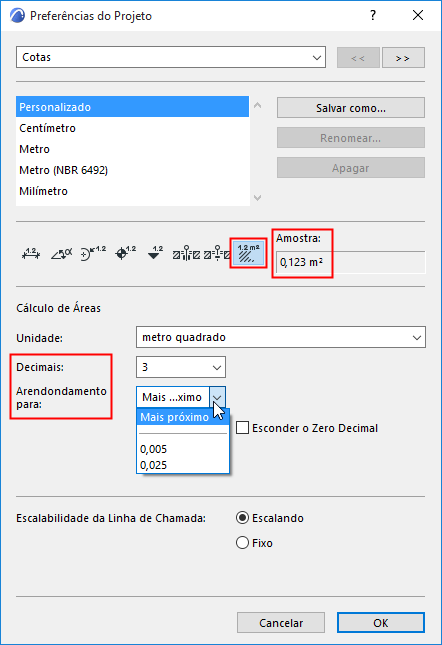
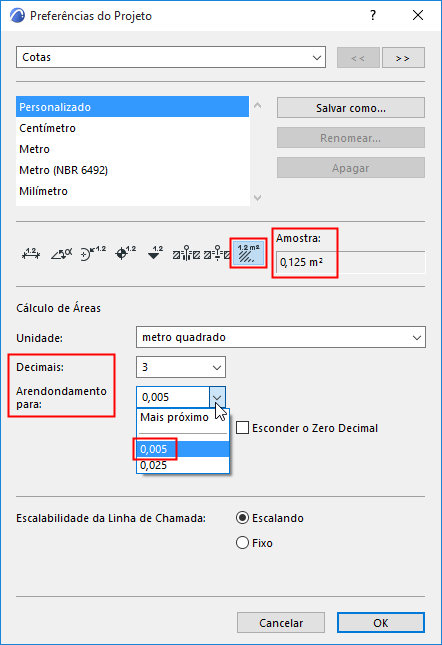
Esconder Inteiros Zero: assinalar esta caixa para suprimir valores inteiros zero.
•Por exemplo: 0,25 metros é apresentado como 25
Esconder Decimais = Zero: se marcar esta opção, os zeros no fim das casas decimais não serão visualizados, independentemente do número de casas decimais definidas no pop-up Decimais.
•Por exemplo: 25 metros é apresentado como 25,00
Não pode utilizar as opções Esconder Decimais Zero e Esconder Inteiros Zero ao mesmo tempo.
Rigor: Disponível para uma Unidade de Dimensão angular de graus/minutos/segundos ou unidade de controle. Clique neste campo de pop-up para selecionar o nível de precisão.
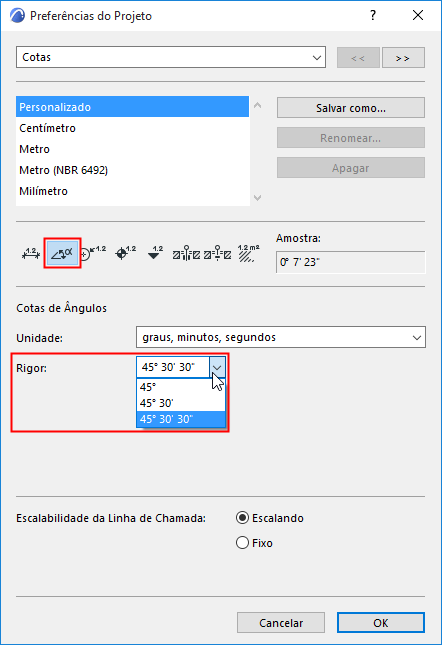
Tipo de Escala da Linha de Chamada: selecione Fixo ou À Escala para que as linhas de chamada se mantenham sempre fixas, ou para que variem em função da escala da Janela. (As Linhas de Chamada são as linhas perpendiculares entre uma cota e o elemento dimensionado.)
Visualização de Unidades Imperiais
Se você selecionar uma unidade imperial, podem estar disponíveis as seguintes outras opções.
Nota: não pode misturar unidades no mesmo tipo de cota de um Projeto. No entanto, pode visualizar dois tipos, com o comando Dimensões Secundárias.
Frações: clique neste campo pop-up para definir as frações visualizadas para a Unidade de Medida selecionada, se utilizar uma unidade com polegadas fraccionais.
Frações em Tipo Pequeno: define a impressão das polegadas fraccionais em caracteres pequenos nas cotas lineares.
Visualização de Pés & Polegadas Zero: se utilizar as polegadas Pés & polegadas fraccionais, esta seção dispõe de três pares de botões de opção; se utilizar polegadas fraccionais, não existem nenhum par de botões de opção. Para cada par, defina a opção de visualização de cotas que meçam zero pés ou zero polegadas.